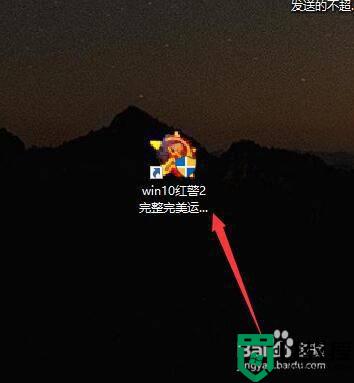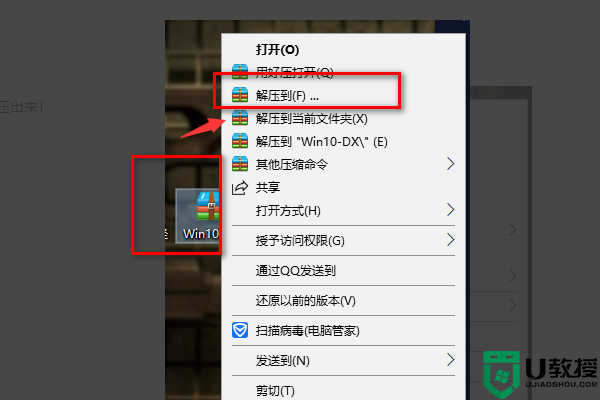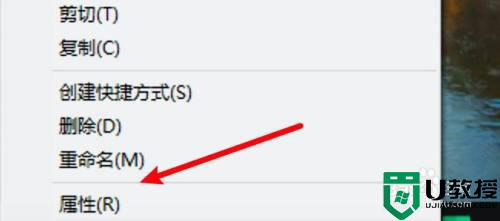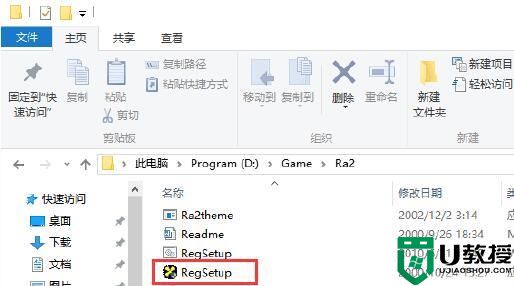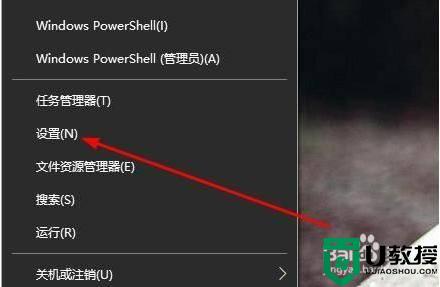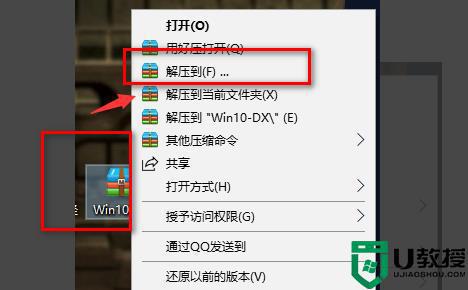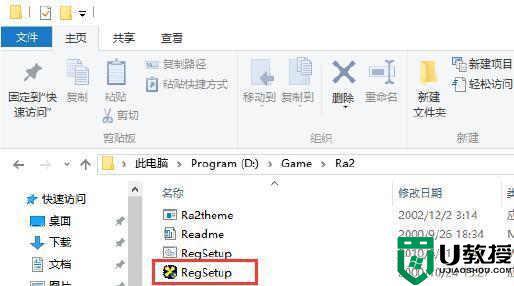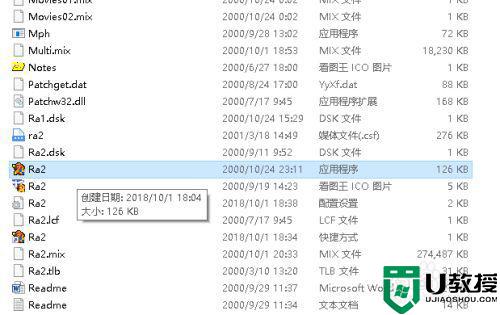win1064位玩红警黑屏怎么解决 win1064位玩红警黑屏怎么整
最近有win1064位系统的用户在玩红警的时候出现了黑屏的情况,在运行游戏的时候就出现黑屏,不然就是没有出现过这种情况的,那么win1064位玩红警黑屏怎么整呢,解决方法也简单,下面小编给大家分享win1064位玩红警黑屏的解决方法。
解决方法:
1、在红警快捷方式上右键单击,选择属性。或者点击右键,按“R"键。
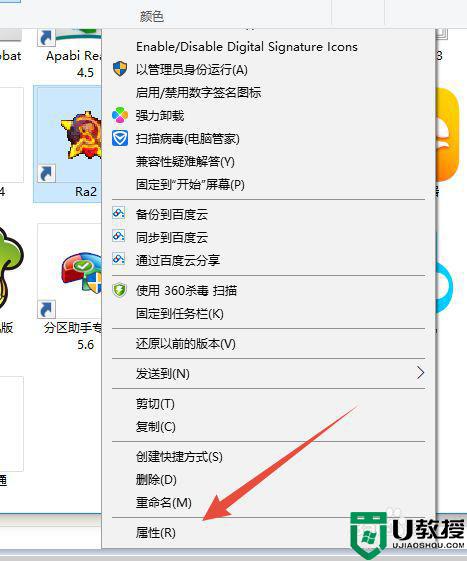
2、选择快捷方式标签,在目标地址后面添加" -win",注意在-win前面有个空格,参见第二张图选中部分。
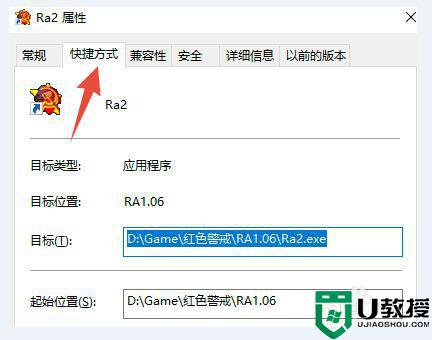
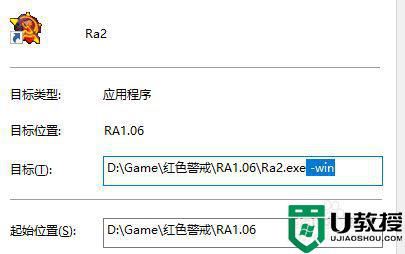
3、然后点击确定。
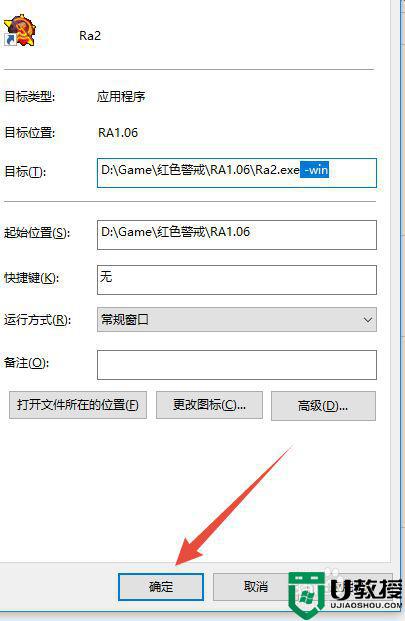
4、此时如果直接双击红警打开,会提示如下错误。
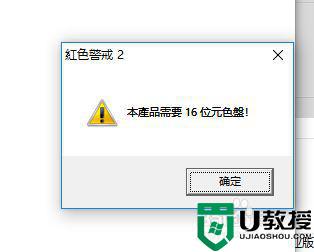
修改兼容运行:
1、依然是打开属性,方法见第一步。选择兼容性,选项卡。
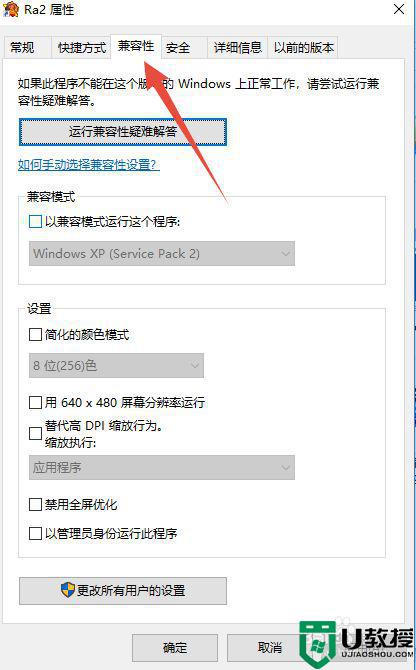
2、兼容性,选择XP
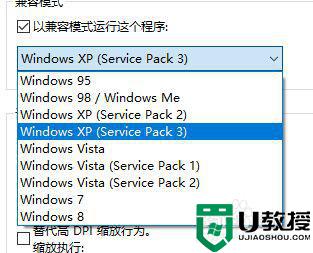
3、颜色模式,选择16位的。
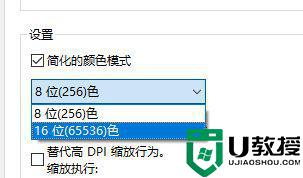
4、选择后结果如下。然后,确定 。
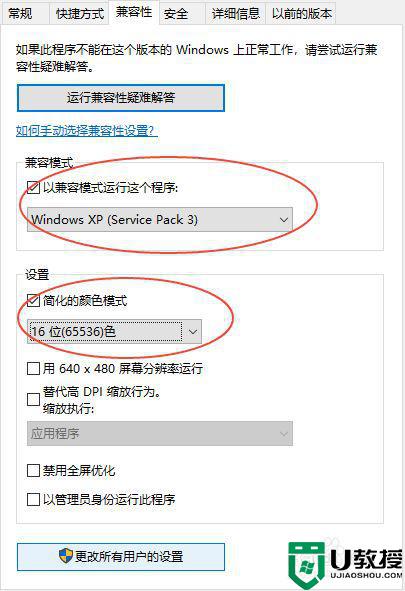
5、打开界面如下 。
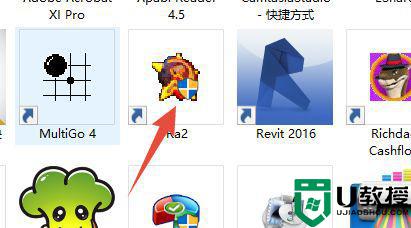

修改窗口大小:
1、右键--属性--快捷方式--打开文件所在位置。
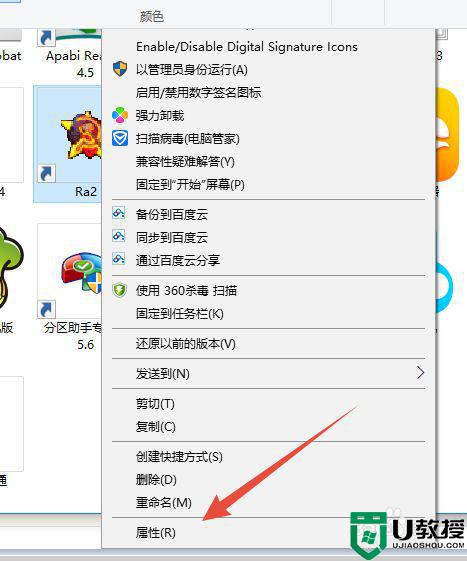
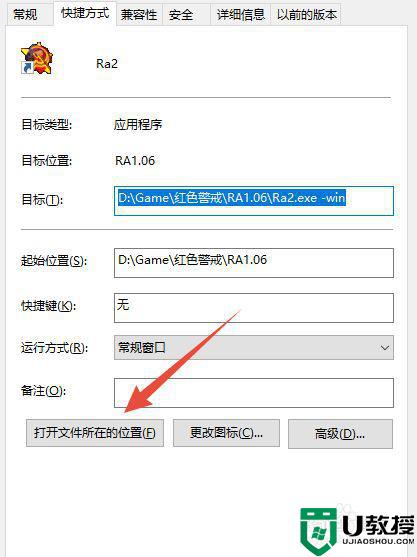
2、选择RA2,文件。
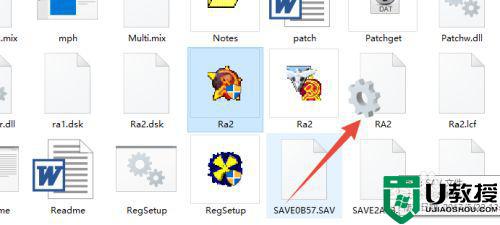
3、修改800和600,ScreenWidth=代表宽度,ScreenHeight=代表高度,分别设置宽度和高度。
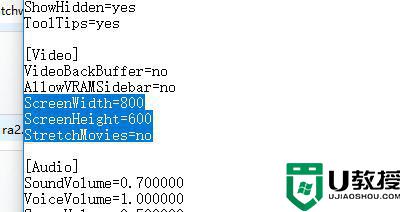
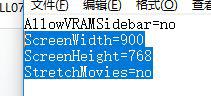
部分菜单不显示处理方法:
1、有时候,打开红警后,界面菜单栏不显示。

2、鼠标放在标题栏上,左键单击,推动窗口,即可显示菜单了。
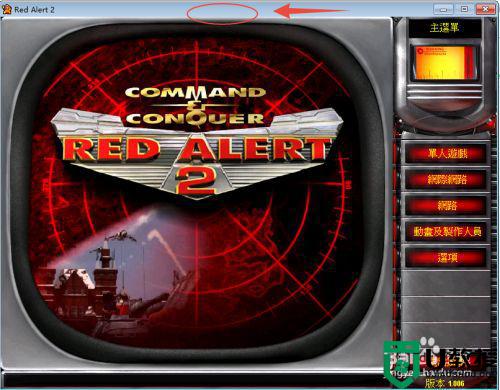 以上就是win1064位玩红警黑屏的解决方法,有在玩红警时出现了黑屏的话,可以按上面的方法来进行解决。
以上就是win1064位玩红警黑屏的解决方法,有在玩红警时出现了黑屏的话,可以按上面的方法来进行解决。